GIS属性テーブル
土木エクスプローラパネルから開きます。
GIS属性テーブルは、テーブル内のGIS属性と図面内のGIS図形(ジオメトリ)を操作できるダイアログボックスです。
GIS画層を図面に読み込むと、土木エクスプローラパネルのGISタブにも表示されます。読み込んだGIS画層の属性は、GIS属性テーブルダイアログボックスに一覧表示されます。
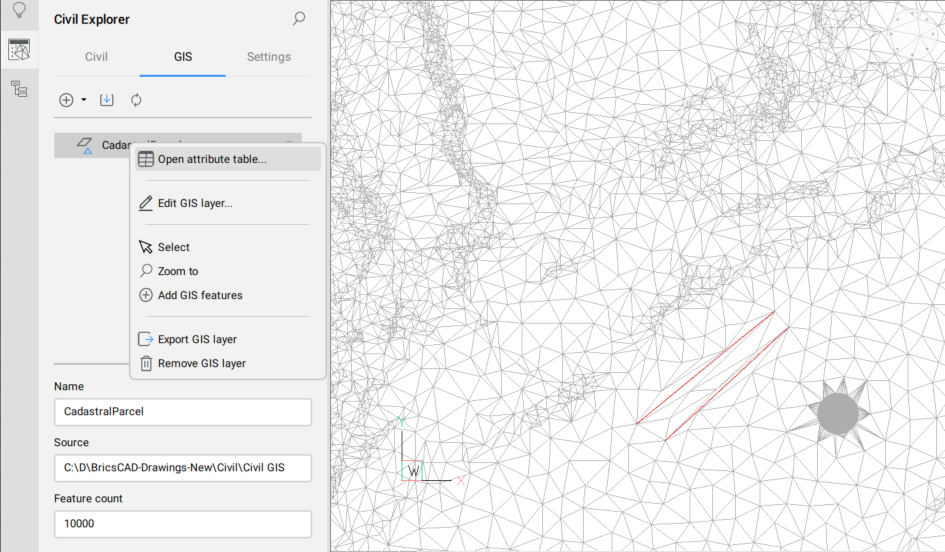
GIS属性テーブルダイアログボックスを開くには、土木エクスプローラパネルで個々のGIS画層をダブルクリックするか、画層を右クリックしてコンテキストメニューから属性テーブルを開くオプションを選択します。
大きなGISデータセットをテーブルビューにロードしたり、データをフィルタリングしたりすると、ロード画面が表示されます。
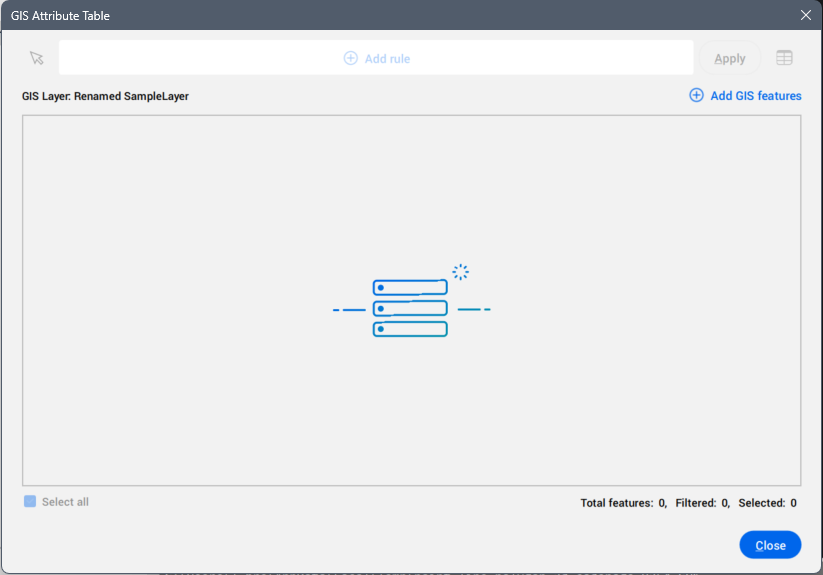
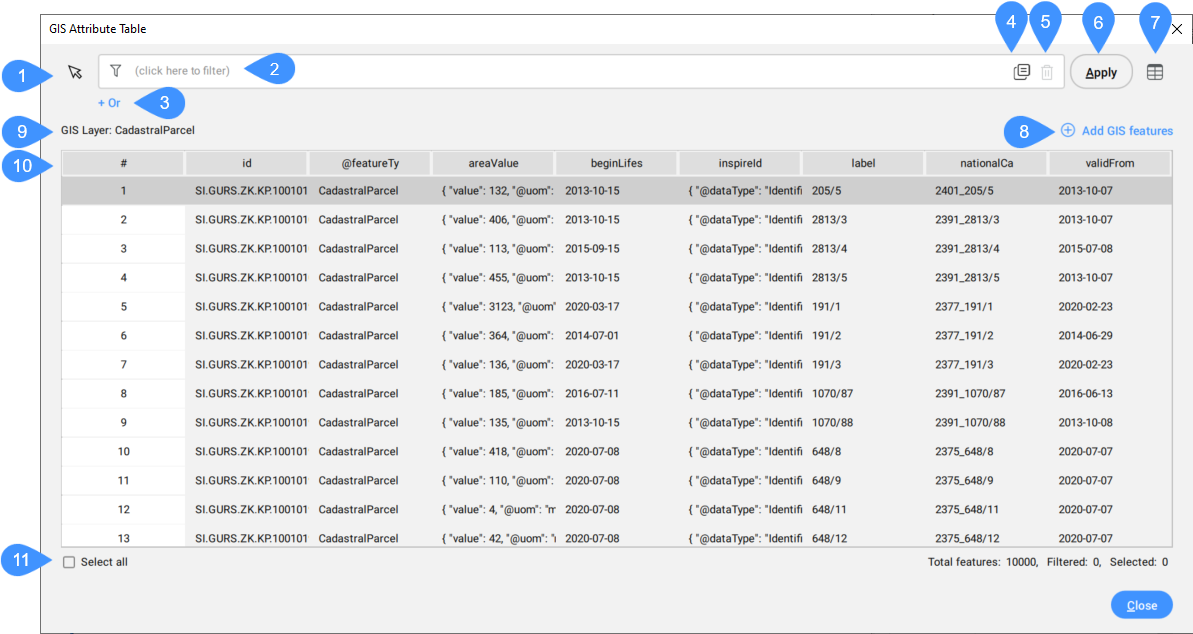
- 図面内のGISデータを選択します
- フィルターの属性
- フィルターを追加
- +Or
- フィルターを削除
- 適用
- 列のレイアウトを変更
- GISフィーチャーを追加
- GIS画層名
- GISデータ
- すべて選択
図面内のGISデータを選択します
テーブルでハイライト表示する図面内のGISフィーチャーを選択します。
フィルターの属性
式を使い、行/フィーチャーを検索できます。指定したフィルタールールに適合するすべての行が表にリストされます。
フィルターには、AndとOrの2種類があります。
フィルターを追加
条件式で指定されているすべての条件を満たすGIS属性を検索する条件式フィールドを1つ追加します。
Andフィルターを使用するには、少なくとも1つまたは一連のフィルタールールを1つの式フィールドで指定します。これを行うには、フィルターフィールドをクリックして、ドロップダウンリストからGIS属性を選択します。次に、比較記号を選択して値を入力します。使用可能な比較記号は、データのタイプによって異なり、ドロップダウンリストから選択できます。
- 数値(整数、倍精度浮動小数点数):
- = 等しい
- ≠ 等しくない
- > より大きい
- < より小さい
- ≥ 以上
- ≤ 以下
- 単語(文字列):
- です
- ではありません
- 含む
- 含まれません
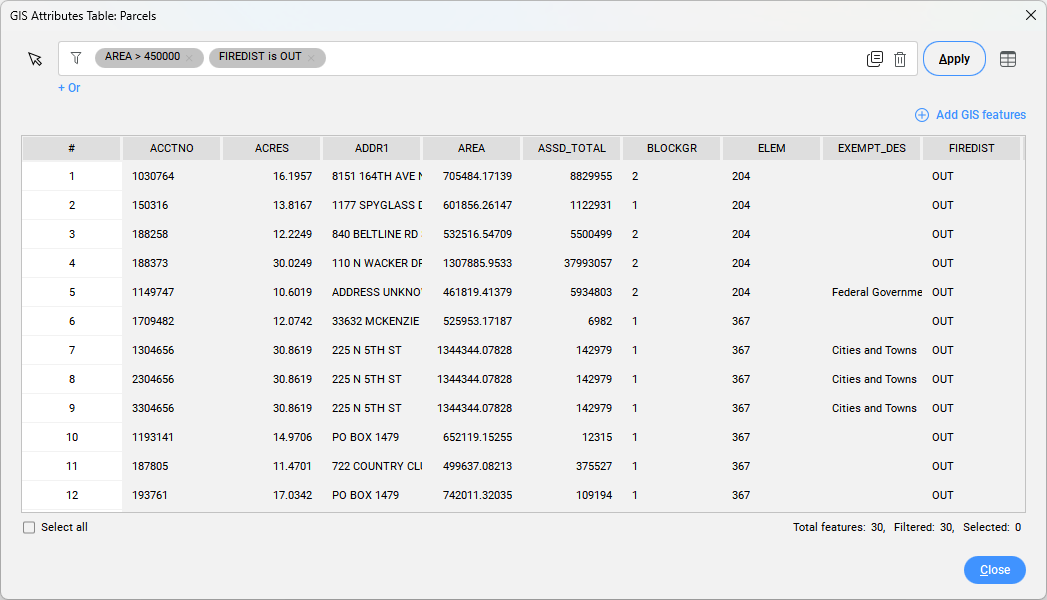
+ Or
複数のフィルターフィールドで指定されている一連のフィルタールールの少なくとも1つの条件を満たすGIS属性を取得するには、Orフィルターを使用します。
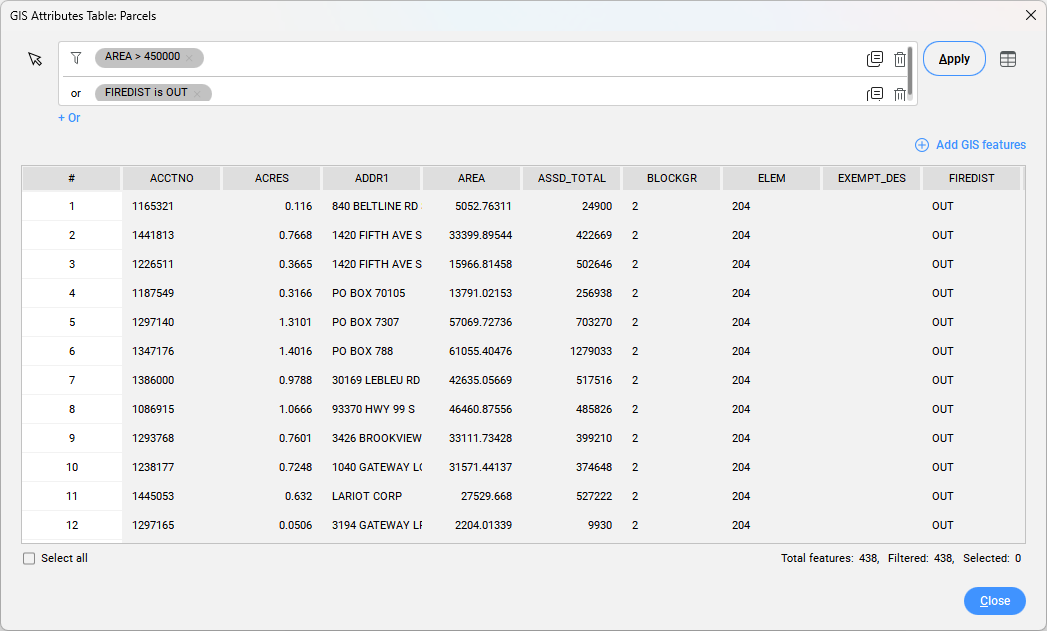
フィルターを削除
フィルターの式フィールドを削除します。
適用
フィルタリング結果を表示します。
列のレイアウトを変更
テーブル列を整理ダイアログボックスが開き、複数の列の動作を一度に変更したり、列を再表示したり、列の順序を変更したりすることができます。
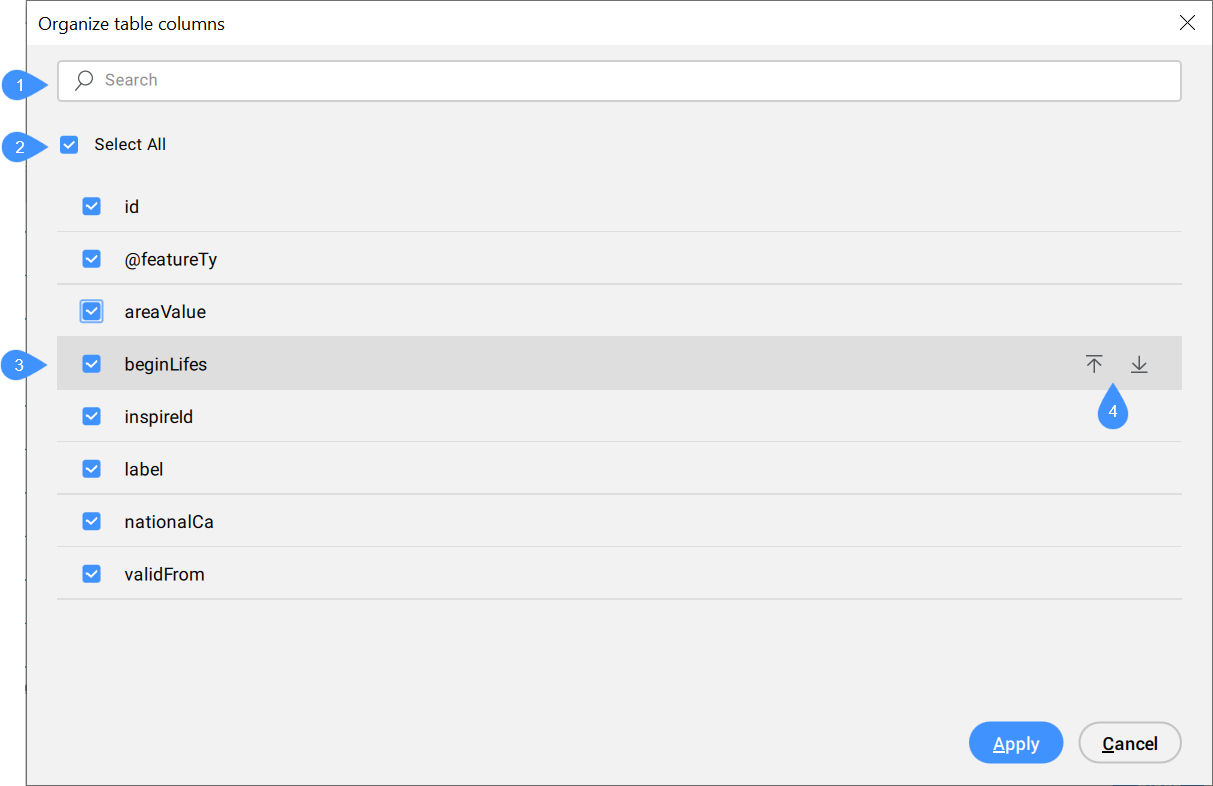
- 検索
- すべて選択
- チェックボックス
- 上向き矢印と下向き矢印
- 検索
- 文字または単語から検索して、適切な属性を見つけることができます。
- すべて選択
- すべてのフィールドを一度に選択または選択解除できます。
- チェックボックス
- 1つのフィールドを選択または選択解除できます。
- 上向き矢印と下向き矢印
- リスト内でフィールドを上下に移動できます。
GISフィーチャを追加
図面のCAD要素をGIS画層へ追加することができます。関連付けられているGIS画層の属性がGISフィーチャーに割り当てられるため、GIS属性テーブルダイアログボックスで値を編集することができます。
GIS画層名
GIS画層名を表示します。
GISデータ
GISデータの属性を表示します。
ダイアログの最初の列(#)は必須で、行番号が表示されます。最初の列のフィールドをクリックすると、行全体が選択されます。他の列のフィールドをクリックすると、このフィールドのみが選択され、その値を編集できます。列名をクリックすると、列の内容がアルファベット順に並べ替えられます。
複数の行を選択するには、最初のフィールドを選択し、Shiftを押したまま最後のフィールドを選択します。
選択したフィールドを右クリックすると、コンテキストメニューが開きます。
- ズーム
- 図面内の選択したフィーチャー/図形にズームします。
- 画面移動先
- 図面内の選択したフィーチャー/図形に画面移動します。
- 選択
- 図面内のフィーチャー/図形を選択します。
- クリップボードにコピー
- 選択したコンテンツをクリップボードにコピーします。
- フィーチャーを消去
- 選択した行/フィーチャーをテーブルから削除します。図面内の属性データまたはジオメトリのみを削除することもできます。
すべて選択
図面内のすべてのGISデータを選択します。

